Grundlegende Beispiele
Eine große Anzahl von grundlegenden Beispielen wird während der Installation des Interface for LabVIEW™ mit in die LabVIEW™-Umgebung integriert. Diese können mit der Hilfe des NI Example Finders gefunden werden.
Folgende Schlagworte erleichtern die Suche nach den Beispielen:
- TC3
- Beckhoff
- Beckhoff-LabVIEW-Interface
- ADS
- TwinCAT
- TF3710
Der NI Example Finder kann in LabVIEW™ unter Menu > Hilfe > Beispiele Finden gestartet werden.
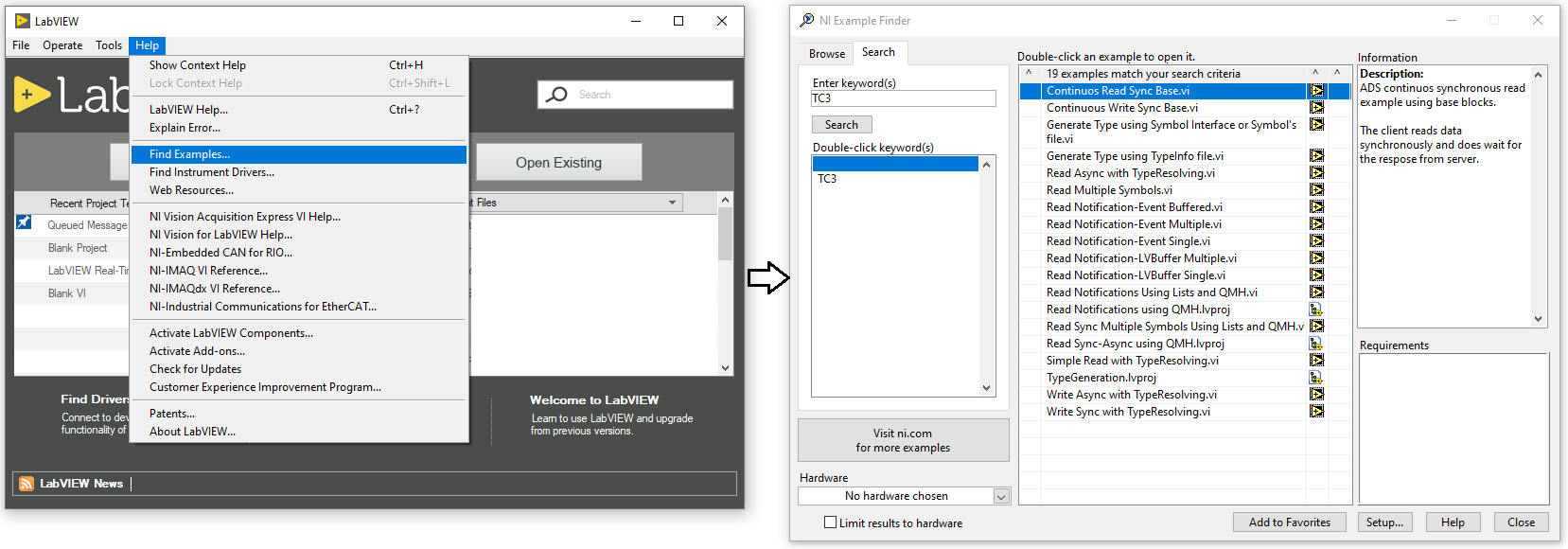
Ebenso können Sie alle Beispiele über die Directory Structure unter
Beckhoff Automation > Beckhoff-LabVIEW-Interface finden.
Die Beispiele sind kategorisiert in die eingangs in der Dokumentation beschriebenen Kommunikations-Modi:
- Einmaliges Lesen
- Einmaliges Schreiben
- Daten kontinuierlich lesen
- Daten kontinuierlich schreiben
- LabVIEW™-Typ generieren
- SumUp lesen oder schreiben
- CoE lesen oder schreiben
Einmaliges Lesen
Simple Read with TypeResolving.vi
Das Beispiel nutzt, wie die anderen Beispiele in Grundlegende Beispiele, die Grund-VIs aus den LabVIEW™-VIs in den folgenden Schritten:
- Im ersten Schritt wird der Grund-Block Symbol Interface aufgerufen. Bei Ausführung des Beispiels öffnet sich das User-Interface und der Nutzer kann ein ADS-Symbol in seiner TwinCAT-Laufzeit auswählen.
- Wenn Sie bereits eine XML-Beschreibung ihrer ADS-Symbole aus dem Symbol Interface exportiert haben, können Sie es als Pfad auswählen, sodass die XML geladen wird und nicht mehr das UI aufgerufen wird.
- Im zweiten Schritt werden der Grund-Block Init aufgerufen und der ADS-Client initialisiert.
- Der Ausgang ReadGrpSymbols enthält ggf. mehr als ein ADS-Symbol (wenn Sie mehr als ein Symbol unter Schritt 1 ausgewählt haben). Im Beispiel wird mit Index Array das erste ADS-Symbol der Liste selektiert.
- Nach der Initialisierung wird der polymorphic Block ADS-Read aufgerufen. Mit dem Eingang Read Choice kann ausgewählt werden, welcher Read Mode genutzt werden soll. Der Eingang Read Choice ist ein LabVIEW™-Enum und bietet folgende Optionen:
- Read Sync: Hierzu wird zuerst eine synchrone Leseanfrage an die TwinCAT-Laufzeit gesendet und auf eine Rückmeldung gewartet. Das empfangene ADS-Datenpaket wird danach, mit der Hilfe des TypeResolver, von Rohdaten in den LabVIEW™-Datentyp „Variant“ konvertiert.
- Noti. Single: Hierzu wird eine ADS-Notification registriert/angemeldet und einzelne empfangene Notifications an LabVIEW™ weitergegeben. Nach Lesen der Notification werden die Notifications wieder abgemeldet. Die empfangenen ADS-Daten werden danach, mit der Hilfe des TypeResolver, von Rohdaten in den LabVIEW™-Datentyp „Variant“ konvertiert.
- Noti. Buffered: Hierzu wird eine ADS-Notification registriert/angemeldet und ein Block von empfangenen Notifications an LabVIEW™ weitergegeben. Die Anzahl der im Block gepufferten Notifications wird durch den Symbol-Parameter
LVBufferSizebestimmt. - Interaktion: Mit Variant-to-Data kann das Beispiel angepasst werden, um den Variant in einen passenden Datentyp zu übersetzen. Der Datentyp hängt ab vom gewählten ADS-Symbol im Symbol Interface. Siehe dazu Type Resolving.
- Im letzten Schritt wird der Grund-Block Release aufgerufen und der ADS-Client aus dem Speicher freigegeben.
Hinweis | |
Noti. Single Noti. Single unterstützt nur den |
Read Async with TypeResolving.vi
Das Beispiel nutzt, wie die anderen Beispiele in Grundlegende Beispiele, die Grund-VIs und die Low-Level-VIs aus LabVIEW™-VIs in den folgenden Schritten:
- Im ersten Schritt wird der Grund-Block Symbol Interface aufgerufen. Bei Ausführung des Beispiels öffnet sich das User-Interface und der Nutzer kann ein ADS-Symbol in seiner TwinCAT-Laufzeit auswählen.
- Wenn Sie bereits eine XML-Beschreibung der ADS-Symbole aus dem Symbol Interface exportiert haben, können Sie es als Pfad auswählen, sodass die XML geladen wird und nicht mehr das UI aufgerufen wird.
- Im zweiten Schritt werden der Grund-Block Init aufgerufen und der ADS-Client initialisiert.
- Der Ausgang ReadGrpSymbols enthält ggf. mehr als ein ADS-Symbol (wenn Sie mehr als ein Symbol unter Schritt 1 ausgewählt haben). Im Beispiel wird mit Index Array das erste ADS-Symbol der Liste selektiert.
- Nach der Initialisierung wird der Block Read Async Single TypeResolved aufgerufen. Hierzu wird eine asynchrone Leseanfrage an die TwinCAT-Laufzeit gesendet. Der Programmcode läuft weiter ohne auf Rückmeldung zu warten.
- In diesem Beispiel wird der Low-Level-Block TryReadData in einer while-Schleife aufgerufen und wartet damit auf eine Rückmeldung vom angefragten ADS-Server. Dies ist als Beispiel zu verstehen und kann in Applikationen in ganz anderer Form implementiert werden. Nach empfangener Rückmeldung wird das empfangene Datenpaket in den passenden LabVIEW™-Datentyp Variant konvertiert.
- Interaktion: Mit Variant-to-Data kann das Beispiel angepasst werden, um den Variant in einen passenden Datentyp zu übersetzen. Der Datentyp hängt ab vom gewählten ADS-Symbol im Symbol Interface. Siehe dazu Type Resolving.
- Im nächsten Schritt wird ein Low-Level-Block Release Reader aufgerufen und damit der Reader aus dem Speicher freigegeben.
- Im letzten Schritt wird der Grund-Block Release aufgerufen und damit der ADS-Client aus dem Speicher freigegeben.
Einmaliges Schreiben
Write Sync with TypeResolving.vi
Das Beispiel nutzt, wie die anderen Beispiele in Grundlegende Beispiele, die Grund-VIs aus LabVIEW™-VIs in den folgenden Schritten:
- Im ersten Schritt wird der Grund-Block Symbol Interface aufgerufen. Bei Ausführung des Beispiels öffnet sich das User-Interface und der Nutzer kann ein ADS-Symbol in seiner TwinCAT-Laufzeit auswählen.
- Wenn Sie bereits eine XML-Beschreibung ihrer ADS-Symbole aus dem Symbol Interface exportiert haben, können Sie es als Pfad auswählen, sodass die XML geladen wird und nicht mehr das UI aufgerufen wird.
- Im zweiten Schritt werden der Grund-Block Init aufgerufen und der ADS-Client initialisiert.
- Der Ausgang WriteGrpSymbols enthält ggf. mehr als ein ADS-Symbol (wenn Sie mehr als ein Symbol unter Schritt 1 ausgewählt haben). Im Beispiel wird mit Index Array das erste ADS-Symbol der Liste selektiert.
- Interaktion: Fügen Sie an rot markierter Stelle den passenden Datentypen ein. Der Datentyp hängt ab vom gewählten ADS-Symbol im Symbol Interface. Siehe dazu Datentypen.
- Nach der Initialisierung wird der Block Write Sync Single TypeResolved aufgerufen. Hierzu werden zuerst die Rohdaten vom LabVIEW™-Datentyp in einen passenden TwinCAT 3-Datentyp konvertiert und danach eine synchrone Schreib-Anfrage an TwinCAT gesendet. Der Block wartet auf eine Rückmeldung vom Server, um sicherzustellen, ob die Daten erfolgreich gesendet wurden.
- Im letzten Schritt wird der Grund-Block Release aufgerufen und damit der ADS-Client aus dem Speicher freigegeben.
Write Async with TypeResolving.vi
Das Beispiel nutzt, wie die anderen Beispiele in Grundlegende Beispiele, die Grund-VIs und die Low-Level-VIs aus LabVIEW™-VIs in den folgenden Schritten:
- Im ersten Schritt wird der Grund-Block Symbol Interface aufgerufen. Bei Ausführung des Beispiels öffnet sich das User-Interface und der Nutzer kann ein ADS-Symbol in seiner TwinCAT-Laufzeit auswählen.
- Wenn Sie bereits eine XML-Beschreibung ihrer ADS-Symbole aus dem Symbol Interface exportiert haben, können Sie es als Pfad auswählen, sodass die XML geladen wird und nicht mehr das UI aufgerufen wird.
- Im zweiten Schritt werden der Grund-Block Init aufgerufen und der ADS-Client initialisiert.
- Der Ausgang WriteGrpSymbols enthält ggf. mehr als ein ADS-Symbol (wenn Sie mehr als ein Symbol unter Schritt 1 ausgewählt haben). Im Beispiel wird mit Index Array das erste ADS-Symbol der Liste selektiert.
- Interaktion: Fügen Sie an rot markierter Stelle den passenden Datentypen ein. Der Datentyp hängt ab vom gewählten ADS-Symbol im Symbol Interface. Siehe dazu Datentypen.
- Nach der Initialisierung wird der Block Write Async Single TypeResolved aufgerufen. Hierzu werden zuerst die Rohdaten vom LabVIEW™-Datentyp in einen passenden TwinCAT 3-Datentyp konvertiert und danach eine asynchrone Schreib-Anfrage an TwinCAT gesendet. Der Block wartet nicht auf eine Rückmeldung des ADS-Servers.
- In diesem Beispiel wird der Low-Level-Block CheckWriteStatus in einer while-Schleife aufgerufen und wartet damit auf eine Rückmeldung vom angefragten ADS-Server. Dies ist als Beispiel zu verstehen und kann in Applikationen in ganz anderer Form implementiert werden.
- Im nächsten Schritt wird der Low-Level-Block Release Writer aufgerufen und damit der Writer aus dem Speicher freigegeben.
- Im letzten Schritt wird der Grund-Block Release aufgerufen und damit der ADS-Client aus dem Speicher freigegeben.
Daten kontinuierlich lesen
Die Beispiele in dieser Gruppe nutzen das sogenannte Polling-Verfahren oder LabVIEW™ Event-basierte Verfahren, um die Datenpakete zyklisch anzufragen.
Continuos Read Sync Base.vi
Das Beispiel nutzt, wie die anderen Beispiele in Grundlegende Beispiele, die Grund-VIs und die Low-Level-VIs aus LabVIEW™-VIs in den folgenden Schritten:
- Im ersten Schritt wird der Grund-Block Symbol Interface aufgerufen. Bei Ausführung des Beispiels öffnet sich das User-Interface und der Nutzer kann ein ADS-Symbol in seiner TwinCAT-Laufzeit auswählen.
- Wenn Sie bereits eine XML-Beschreibung ihrer ADS-Symbole aus dem Symbol Interface exportiert haben, können Sie es als Pfad auswählen, sodass die XML geladen wird und nicht mehr das UI aufgerufen wird.
- Im zweiten Schritt werden die Low-Level Blöcke Base Init, Get List of ReadWrite Symbols und Get List of Registered Targets aufgerufen und damit der ADS-Client initialisiert.
- Um das Lesen und Typeresolving zu beschleunigen, werden im nächsten Schritt der ADS-Reader, mit dem Aufruf von Init Reader, und der TypeResolver, mit dem Aufruf Init Type, vorab und nur einmalig initialisiert.
- Im nächsten Schritt fragt der Send Reader-Request Block mit jedem Zyklus der Schleife ein neues Datenpaket aus TwinCAT an. Das empfangene Datenpaket wird mit dem Aufruf Resolve From TC Type in einen passenden LabVIEW™-Datentyp Variant konvertiert.
- Interaktion: Mit Variant-to-Data kann das Beispiel angepasst werden, um den Variant in einen passenden Datentyp zu übersetzen. Der Datentyp hängt ab vom gewählten ADS-Symbol im Symbol Interface. Siehe dazu Type Resolving.
- Nach Erreichen der Abbruchbedingung der Schleife wird der ADS-Reader, mit dem Aufruf Release Reader, und der TypeResolver, mit dem Aufruf Release Type, aus dem Speicher freigegeben.
- Im letzten Schritt wird der Grund-Block Release aufgerufen und damit der ADS-Client aus dem Speicher freigegeben.
Read Notification-Event Single
Das Beispiel, wie die anderen Beispiele in Grundlegende Beispiele, nutzt die Grund-VIs und die Low-Level-VIs aus LabVIEW™-VIs in den folgenden Schritten:
- Im ersten Schritt wird der Grund-Block Symbol Interface aufgerufen. Bei Ausführung des Beispiels öffnet sich das User-Interface und der Nutzer kann ein ADS-Symbol in seiner TwinCAT-Laufzeit auswählen. Beachten Sie bei der Auswahl die Parametereinstellungen der Symbole für diese Betriebsart: E-Noti. Single.
- Wenn Sie bereits eine XML-Beschreibung ihrer ADS-Symbole aus dem Symbol Interface exportiert haben, können Sie es als Pfad auswählen, sodass die XML geladen wird und nicht mehr das UI aufgerufen wird.
- Im zweiten Schritt werden der Grund-Block Init aufgerufen und der ADS-Client initialisiert.
- Der Ausgang ReadGrpSymbols enthält ggf. mehr als ein ADS-Symbol (wenn Sie mehr als ein Symbol unter Schritt 1 ausgewählt haben). Im Beispiel wird mit Index Array das erste ADS-Symbol der Liste selektiert.
- Es wird ein User Event erstellt und registriert. Siehe dazu auch die LabVIEW™-Dokumentation zu user events.
- Mit dem Aufruf von E-Noti. Single wird eine ADS-Notification am ADS-Server für das selektierte ADS-Symbol registriert.
- Im nächsten Schritt wird in der Event Structure auf die ADS-Notifications gewartet. Wenn keine Notification empfangen wird, dann geht die Ereignisstruktur in einen Timeout. Mit Aufrufen des Blocks Stop Notification wird die ADS-Notification gestoppt. Der Stopp erfolgt am ADS-Server, sodass keine Nachrichten mehr gesendet werden.
- Interaktion: Type Resolving ist in dem Beispiel nicht implementiert. Es gibt zwei Möglichkeiten. Entweder wird das Type Resolving innerhalb der Event-Loop realisiert oder erst nach Beendigung/Abmelden der ADS-Notification. Anknüpfungspunkt sin in der Event Structure die Punkte: Data sowie TimeStamps. Letztere sind die ADS timestamps.
- Beim Aufrufen des Blocks Unregister Notification wird die ADS-Notification des Symbols am ADS-Server abgemeldet und das Handle auf die ADS-Notification aus dem Speicher freigegeben.
- Im letzten Schritt wird der Grund-Block Release aufgerufen und damit der ADS-Client aus dem Speicher freigegeben.
Read Notification-Event Buffered.vi
Das Beispiel nutzt, wie die anderen Beispiele in Grundlegende Beispiele, die Grund-VIs und die Low-Level-VIs aus LabVIEW™-VIs. Das Beispiel ist identisch im Aufbau zu Read Notification-Event Single. Die einzigen Unterschiede sind:
- Das polymorphe VI wird auf E-Noti. Buffered gestellt.
- Am Punkt Data in der Event-Loop wird immer ein Array der Größe
LVBufferSizeübergeben.
Read Notification-Event Multiple
Das Beispiel, wie die anderen Beispiele in Grundlegende Beispiele, nutzt die Grund-VIs und die Low-Level-VIs aus LabVIEW™-VIs. Das Beispiel ist identisch im Aufbau zu Read Notification-Event Buffered. Die einzigen Unterschiede sind:
- Das polymorphic VI wird auf E-Noti. Multiple Symbols gestellt.
- Für jedes ADS-Symbol kann eine entsprechende Messdauer ElapseTimeMs (in Millisekunden) ausgewählt werden.
- Das Lesen von jedem ADS-Symbol benötigt eine entsprechende LabVIEW™-Event-Case.
Read Notification-LVBuffer Multiple
Das Beispiel nutzt, wie die anderen Beispiele in Grundlegende Beispiele, die Grund-VIs und die Low-Level-VIs aus LabVIEW™-VIs in den folgenden Schritten:
- Im ersten Schritt wird der Grund-Block Symbol Interface aufgerufen. Bei Ausführung des Beispiels öffnet sich das User-Interface und der Nutzer kann ein ADS-Symbol in seiner TwinCAT-Laufzeit auswählen. Beachten Sie bei der Auswahl die Parametereinstellungen der Symbole für die Betriebsart LVB-Noti. Multiple Symbols.
- Wenn Sie bereits eine XML-Beschreibung ihrer ADS-Symbole aus dem Symbol Interface exportiert haben, können Sie es als Pfad auswählen, sodass die XML geladen wird und nicht mehr das UI aufgerufen wird.
- Im zweiten Schritt werden der Grund-Block Init aufgerufen und der ADS-Client initialisiert.
- Der Ausgang ReadGrpSymbols enthält ggf. mehr als ein ADS-Symbol (wenn Sie mehr als ein Symbol unter Schritt 1 ausgewählt haben). Im Beispiel werden mit Array Subset die ersten 3 ADS-Symbole der Liste selektiert.
- Es wird für jedes selektierte ADS-Symbol ein Handle auf das LVBuffer, mit dem Aufruf von Init LVBuffer Handle, initialisiert.
- Mit dem Aufruf von LVB-Noti. Multiple Symbols werden ADS-Notifications am ADS-Server für die selektierte ADS-Symbole registriert. Hierzu nimmt der Block ein Array von ADS Symbols als Eingang. Zusätzlich kann die Dauer der einzelnen Notification in Millisekunden eingegeben werden. So werden die Notifications nach dem Ablauf der Zeit automatisch gestoppt.
- Im nächsten Schritt werden die einzelnen Symbole in einer while-Schleife gelesen. Auf das Lesen kann eine definierte Zeit (Timeout) oder unendlich lange gewartet werden.
- Beim Aufrufen des Blocks Unregister Notification wird die ADS-Notification des Symbols am ADS-Server abgemeldet und das Handle auf die ADS-Notification aus dem Speicher freigegeben.
- Beim Aufrufen des Blocks Release LVBuffer Handle wird das Handle auf den LVBuffer aus dem Speicher freigegeben.
- Im letzten Schritt wird der Grund-Block Release aufgerufen und damit der ADS-Client aus dem Speicher freigegeben.
Read Notification-LVBuffer Single
Das Beispiel, wie die anderen Beispiele in Grundlegende Beispiele, nutzt die Grund-VIs und die Low-Level-VIs aus LabVIEW™-VIs in den folgenden Schritten:
- Im ersten Schritt wird der Grund-Block Symbol Interface aufgerufen. Bei Ausführung des Beispiels öffnet sich das User-Interface und der Nutzer kann ein ADS-Symbol in seiner TwinCAT-Laufzeit auswählen. Beachten Sie bei der Auswahl die Parametereinstellungen der Symbole für die Betriebsart LVB-Noti. Single Symbol.
- Wenn Sie bereits eine XML-Beschreibung ihrer ADS-Symbole aus dem Symbol Interface exportiert haben, können Sie es als Pfad auswählen, sodass die XML geladen wird und nicht mehr das UI aufgerufen wird.
- Im zweiten Schritt werden der Grund-Block Init aufgerufen und der ADS-Client initialisiert.
- Der Ausgang ReadGrpSymbols enthält ggf. mehr als ein ADS-Symbol (wenn Sie mehr als ein Symbol unter Schritt 1 ausgewählt haben). Im Beispiel wird mit Index Array das erste ADS-Symbol der Liste selektiert.
- Es wird für das selektierte ADS-Symbol ein Handle auf den LVBuffer, mit dem Aufruf von Init LVBuffer Handle, initialisiert.
- Mit dem Aufruf von LVB-Noti. Single Symbol werden ADS-Notifications am ADS-Server für das selektierte ADS-Symbol registriert. Zusätzlich ermöglicht es der Block, eine Messdauer in Millisekunden einzugeben. So werden die Notifications nach dem Ablauf der Zeit automatisch gestoppt.
- Im nächsten Schritt kann das selektierte Symbol in einer while-Schleife gelesen werden. Auf das Lesen kann eine definierte Zeit (Timeout) oder unendlich lange gewartet werden. Wichtig dazu zu betrachten ist, ob die ADS-Notifications Cyclic oder OnChange vom Server gesendet werden.
- Beim Aufrufen des Blocks Unregister Notification wird die ADS-Notification des Symbols am ADS-Server abgemeldet und das Handle auf die ADS-Notification aus dem Speicher freigegeben.
- Beim Aufrufen des Blocks Release LVBuffer Handle wird das Handle auf den LVBuffer aus dem Speicher freigegeben.
- Im letzten Schritt wird der Grund-Block Release aufgerufen und damit der ADS-Client aus dem Speicher freigegeben.
Daten kontinuierlich schreiben
Continuos Write Sync Base.vi
Das Beispiel, wie die anderen Beispiele in Grundlegende Beispiele, nutzt die Grund-VIs und die Low-Level-VIs aus LabVIEW™-VIs in den folgenden Schritten:
- Im ersten Schritt wird der Grund-Block Symbol Interface aufgerufen. Bei Ausführung des Beispiels öffnet sich das User-Interface und der Nutzer kann ein ADS-Symbol in seiner TwinCAT-Laufzeit auswählen.
- Wenn Sie bereits eine XML-Beschreibung ihrer ADS-Symbole aus dem Symbol Interface exportiert haben, können Sie es als Pfad auswählen, sodass die XML geladen wird und nicht mehr das UI aufgerufen wird.
- Im zweiten Schritt werden der Grund-Block Init aufgerufen und der ADS-Client initialisiert.
- Der Ausgang WriteGrpSymbols enthält ggf. mehr als ein ADS-Symbol (wenn Sie mehr als ein Symbol unter Schritt 1 ausgewählt haben). Im Beispiel wird mit Index Array das erste ADS-Symbol der Liste selektiert.
- Um das Schreiben und Type Resolving zu beschleunigen, werden im nächsten Schritt der ADS-Writer, mit dem Aufruf Init Writer, und der TypeResolver, mit dem Aufruf Init Type, einmalig vorher initialisiert.
- Im nächsten Schritt sendet der Send Writer-Request-Block mit jedem Zyklus der Schleife ein neues Datenpaket an TwinCAT. Vor dem Schreiben wird der LabVIEW™-Datentyp Variant, mit dem Aufruf von Resolve To TC Type Block, in einem passenden TwinCAT 3-Datentyp konvertiert.
- Nach Erreichen der Abbruchbedingung der Schleife wird der ADS-Reader, mit dem Aufruf von Release Writer, und der TypeResolver, mit dem Aufruf von Release Type, aus dem Speicher freigegeben.
- Im letzten Schritt wird der Grund-Block Release aufgerufen und der ADS-Client aus dem Speicher freigegeben.
LabVIEW™-Typ generieren
Um einen LabVIEW™-Datentyp automatisch zu einem ADS-Symbol zu generieren, werden der TypeResolver und der Generate Type Wrapper Block genutzt. Die folgenden Beispiele beschreiben zwei verschiedene Wege, um dies umzusetzen:
- Generate Type using Symbol Interface or Symbol’s file
- Generate Type using TypeInfo file
Generate Type using Symbol Interface or Symbol’s file
Das Beispiel nutzt, wie die anderen Beispiele in Grundlegende Beispiele, die Grund-VIs und die Low-Level-VIs aus LabVIEW™-VIs in den folgenden Schritten:
- Im ersten Schritt wird der Grund-Block Symbol Interface aufgerufen. Bei Ausführung des Beispiels öffnet sich das User-Interface und der Nutzer kann ein ADS-Symbol in seiner TwinCAT-Laufzeit auswählen.
- Wenn Sie bereits eine XML-Beschreibung ihrer ADS-Symbole aus dem Symbol Interface exportiert haben, können Sie es als Pfad auswählen, sodass die XML geladen wird und nicht mehr das UI aufgerufen wird.
- Im zweiten Schritt werden der Grund-Block Init aufgerufen und der ADS-Client initialisiert.
- Der Ausgang ReadGrpSymbols und WriteGrpSymbols enthält ggf. mehr als ein ADS-Symbol (wenn Sie mehr als ein Symbol unter Schritt 1 ausgewählt haben).
- In einer For-Schleife wird ausgeführt:
- TypeResolver: Mit Init Type wird die Typ-Beschreibung im TypeResolver geladen und an den LabVIEW™-Prozess als XML-Zeichenkette (TypeInfo) weitergegeben.
- TypeGenerator: Mit dem Aufruf des Generate Type Wrapper VI wird ein LabVIEW™-Typ generiert.
- Release-Type: Gibt das Handle auf den TypeResolver aus dem Speicher frei.
- Gibt das Handle auf den Client frei.
Generate Type using TypeInfo file
Das Beispiel nutzt, im Gegenteil zu Generate Type using Symbol Interface or Symbol’s file, eine vorgenerierte TypeInfo-Datei, um einen LabVIEW™-Typ zu generieren.
SumUp Lesen oder Schreiben
Read SumUp with TypeResolving.vi
Das Beispiel nutzt, wie die anderen Beispiele in Grundlegende Beispiele, die Grund-VIs aus den LabVIEW™-VIs in den folgenden Schritten:
- Im ersten Schritt wird der Grund-Block Symbol Interface aufgerufen. Bei Ausführung des Beispiels öffnet sich das User-Interface und der Nutzer kann ein ADS-Symbol aus seiner TwinCAT-Laufzeit auswählen.
- Wenn Sie bereits eine XML-Beschreibung ihrer ADS-Symbole aus dem Symbol Interface exportiert haben, können Sie auch vor dem Starten des VIs im Front Panel die exportierete Datei auswählen, sodass die XML geladen wird und nicht das UI aufgerufen wird.
- Im zweiten Schritt werden der Grund-Block Init aufgerufen und der ADS-Client initialisiert.
- Der Ausgang ReadGrpSymbols enthält ggf. mehr als ein ADS-Symbol (wenn Sie mehr als ein Symbol unter Schritt 1 ausgewählt haben). Im Beispiel werden mit Index Array das erste und zweite ADS-Symbol der Liste selektiert.
- Nach der Initialisierung des ADS-Clients werden die TypeResolvers mit den selektierten Symbolen initialisiert.
- Danach wird das SumUp Handle mit Hilfe Init SumUp fürs Lesen initialisiert. Hier wird das flag bAutosend auf true gesetzt, damit neue Daten automatisch gelesen werden.
- Der Block Add Request baut die SumUp Subkommandos zusammen.
- Danach teilt sich das Beispiel in zwei verscheiden Threads:
- Loop 1: Liest zyklisch die neuen Daten nacheinander aus den Subkommandos. Die gelesenen Daten werden mit dem initialisierten TypeResolver in entsprechende LabVIEW™-Datentypen konvertiert.
- Loop 2: Ermöglicht das Aktivieren oder Deaktivieren des automatischen Sendens von ADS-Anfragen.
- Im letzten Schritt werden die alle initialisierten Handles aus dem Speicher freigegeben.
Hinweis | |
ADS-Fehlermeldung beim Lesen von Symbolen mit bAutosend auf false In Loop 1 können ADS-Fehlermeldungen auftreten, wenn beim Initialisieren des SumUp Handle das Flag bAutosend auf false gesetzt ist. In diesem Fall fängt der Block Get Data an, die Daten aus den Subkommandos zu lesen, obwohl sie noch nicht an den ADS-Server geschickt wurden und daher keine Daten beinhalten. |
Write SumUp with TypeResolving.vi
Das Beispiel nutzt, wie die anderen Beispiele in Grundlegende Beispiele, die Grund-VIs und die Low-Level-VIs aus LabVIEW™-VIs in den folgenden Schritten:
- Im ersten Schritt wird der Grund-Block Symbol Interface aufgerufen. Bei Ausführung des Beispiels öffnet sich das User-Interface und der Nutzer kann ein ADS-Symbol aus seiner TwinCAT-Laufzeit auswählen.
- Wenn Sie bereits eine XML-Beschreibung der ADS-Symbole aus dem Symbol Interface exportiert haben, können Sie es als Pfad auswählen, sodass die XML geladen wird und nicht das UI aufgerufen wird.
- Im zweiten Schritt wird der Grund-Block Init aufgerufen und der ADS-Client initialisiert.
- Der Ausgang WriteGrpSymbols enthält ggf. mehr als ein ADS-Symbol (wenn Sie mehr als ein Symbol unter Schritt 1 ausgewählt haben). Im Beispiel werden zwei ADS Symbole von den Typen Zeitstempel und Zeichenkette erwartet. Mit Index Array werden das erste und das zweite ADS-Symbol der Liste selektiert.
- Nach der Initialisierung werden die TypeResolvers auf die selektierten Symbole initialisiert. Danach wird überprüft, ob das erste Symbol den Datentyp Zeitstempel und das zweite den Datentyp Zeichenkette hat.
- Danach wird das SumUp Handle mit Hilfe Init SumUp für das Schreiben initialisiert. Hier wird das flag bAutosend auf false gesetzt, um die neuen Daten nicht automatisch zu schreiben.
- Danach teilt sich das Beispiel in zwei verscheiden Threads:
- Loop 1: Wartet in einer Ereignis-Struktur auf neue Daten, die von Loop 2 generiert werden. Die neuen Daten werden zu den entsprechenden Subkommandos verteilt und auf das Senden gewartet. Davor werden die Rohdaten in einen TwinCAT 3 Datentyp transformiert. Beinhaltet das Subkommando schon Daten, werden diese durch die Neuen ersetzt. In der Ereignis-Struktur kann das automatische Senden aktiviert oder deaktiviert werden.
- Loop 2: Erzeugt die Block Diagramm Ereignisse in einem Zyklus von 250 ms.
- Im letzten Schritt werden alle initialisierten Handles aus dem Speicher freigegeben.
CoE lesen oder schreiben
Das Beispiel nutzt, wie die anderen Beispiele in diesem Kapitel, die Grund-VIs und die Low-Level-VIs aus LabVIEW™-VIs in den folgenden Schritten:
- Im ersten Schritt wird der Grund-Block Init mit einer leeren Zeichenkette aufgerufen und der ADS-Client wird initialisiert.
- Die CoE-Blöcke erwarten die AMS-Adresse als Zeichenkette des EtherCAT-Teilnehmers, von dem die CoE-Konfiguration gelesen werden soll. Das Steuerelement Device Address erwartet eine Zeichenkette mit dem folgenden Format: AMS Net-Id des Masters und AMS Port des Teilnehmers (AMS NetId:Port).
Wenn das Steuerelement leer gelassen wird, öffnet das Beispiel ein Dialogfenster zur Auswahl eines EtherCAT-Teilnehmers.
- Das Beispiel liest die CoE-Liste von dem EtherCAT-Teilnehmer.
- Interaktion:
- Mit einem Doppelklick auf ein Objekt in der CoE-Liste kann dieses ausgewählt werden, um die Objektbeschreibung zu lesen. Hierbei wird das Low-Level VI aufgerufen.
- Über den Button Check Entry kann ein Eintrag mit Subindex gelesen werden.
- Im nächsten Schritt können verschiedene CoE-Einträge gelesen oder geschrieben werden.
- Im letzten Schritt wird das Client Handle aus dem Speicher freigegeben.
Heartbeat Connection Monitoring
Continuous Read with Heartbeat.vi
Das Beispiel ist angelehnt an das Beispiel „Continuous Read Sync Base“ und erweitert dieses um eine Verbindungsüberwachung mittels Heartbeat. Das Beispiel nutzt, wie die anderen Beispiele, die Grund-VIs und die Low-Level-VIs in den folgenden Schritten:
- Im ersten Schritt wird der Grund-Block Symbol Interface aufgerufen. Bei Ausführung des Beispiels öffnet sich das User-Interface und der Nutzer kann ein ADS-Symbol in seiner TwinCAT-Laufzeit auswählen.
- Wenn Sie bereits eine XML-Beschreibung Ihrer ADS-Symbole aus dem Symbol Interface exportiert haben, können Sie diese als Pfad auswählen, sodass die XML geladen und nicht mehr das UI aufgerufen wird.
- Im zweiten Schritt wird der ADS-Client mittels Init initialisiert.
- Anschließend wird die Verbindungsüberwachung mittels Init Heartbeat intialisiert. Hier werden bereits die Parameter für die Verbindungsüberwachung festgelegt. Eine Änderung der Parameter zur Laufzeit ist nicht möglich. Das Init Heartbeat liefert ein Heartbeat Event zurück, welches genutzt wird, um den Zustand der Verbindung abzufragen.
- Um das Lesen und Typeresolving zu beschleunigen, werden im nächsten Schritt der ADS-Reader mit dem Aufruf von Read, und der TypeResolver mit dem Aufruf Init Type, vorab und nur einmalig initialisiert.
- Im nächsten Schritt werden die While-Schleife und der Block Run Heartbeat parallel ausgeführt. Der Block Run Heartbeat führt die Verbindungsüberwachung aus und läuft so lange, bis der Block Stop Heartbeat aufgerufen wird. In der While-Schleife findet das kontinuierliche Lesen und die Reaktion auf Heartbeat Events statt.
- In der While-Schleife befindet sich eine Event-Struktur. Diese wartet während der vom Nutzer in „Polling time read in ms“ definierten Dauer auf das Eintreten eines Events. Tritt kein Heartbeat Event ein, wird der Timeout-Fall der Event-Struktur ausgeführt.
- Im Timeout-Fall der Event-Struktur wird ein Lesevorgang ausgeführt. Im Fehlerfall wird die Verbindungsüberwachung mittels Aufruf des Stop Heartbeat abgebrochen (Timeout-Fehler vom ADS-Read werden ignoriert, da die Verbindungsüberwachung vom Heartbeat eingesetzt wird).
- Interaktion: Mit Variant-to-Data kann das Beispiel angepasst werden, um den Variant- in einen passenden Datentyp zu übersetzen. Der Datentyp hängt ab vom gewählten ADS-Symbol im Symbol Interface. Siehe dazu Type Resolving.
- Tritt ein Heartbeat Event ein, werden die Event-Daten (Target address, Connection state, Heartbeat handle und Timestamp) eingesetzt, um den Zustand der Verbindung im Frontpanel des Beispiel-VIs darzustellen.
- Interaktion: Im Heartbeat Event-Fall der Event-Struktur kann Code implementiert werden, welcher im Fall einer Änderung des Zustands der Verbindung (Connection state) ausgeführt werden soll. Beispielsweise könnte hier implementiert werden, dass bei einem Timeout eine Warnung an den Nutzer ausgegeben wird.
- Nach Erreichen der Abbruchbedingung der Schleife wird der ADS-Reader mit dem Aufruf Read, die Heartbeat Verbindungsüberwachung mit dem Aufruf Release Heartbeat und der TypeResolver mit dem Aufruf Release Type, aus dem Speicher freigegeben.
- Im letzten Schritt wird der Grund-Block Release aufgerufen und damit der ADS-Client aus dem Speicher freigegeben.
Continuous Write with Heartbeat.vi
Das Beispiel ist angelehnt an das Beispiel „Continuous Write Sync Base“ und erweitert dieses um eine Verbindungsüberwachung mittels Heartbeat. Hier wird durch Einsatz des Heartbeat Wrapper VIs eine Minimalkonfiguration für die Verbindungsüberwachung gezeigt. Der Ablauf erfolgt in den folgenden Schritten:
- Im ersten Schritt wird der Grund-Block Symbol Interface aufgerufen. Bei Ausführung des Beispiels öffnet sich das User-Interface und der Nutzer kann ein ADS-Symbol in seiner TwinCAT-Laufzeit auswählen.
- Wenn Sie bereits eine XML-Beschreibung Ihrer ADS-Symbole aus dem Symbol Interface exportiert haben, können Sie diese als Pfad auswählen, sodass die XML geladen und nicht mehr das UI aufgerufen wird.
- Im zweiten Schritt wird der Grund-Block Init aufgerufen und der ADS-Client initialisiert.
- Der Ausgang WriteGrpSymbols enthält ggf. mehr als ein ADS-Symbol (wenn Sie mehr als ein Symbol unter Schritt 1 ausgewählt haben). Im Beispiel wird mit Index Array das erste ADS-Symbol der Liste selektiert.
- Um das Schreiben und Type Resolving zu beschleunigen, werden im nächsten Schritt der ADS-Writer mit dem Aufruf Write und der TypeResolver mit dem Aufruf Init Type, einmalig vorher initialisiert.
- Im nächsten Schritt wird die Verbindungsüberwachung mittels Heartbeat Wrapper VI gestartet und so lange aufgerufen, bis entweder eine Verbindungsunterbrechung detektiert oder der Wert des „boolschen Controls Stop heartbeat“ auf True gesetzt wird.
- Parallel dazu findet das kontinuierliche Schreiben in der While-Schleife statt. Hierzu sendet der Write-Block mit jedem Zyklus der Schleife ein neues Datenpaket an TwinCAT. Vor dem Schreiben wird der LabVIEW™-Datentyp Variant mit dem Aufruf vom Block TypeResolver in einen passenden TwinCAT-3-Datentyp konvertiert.
- Nach Erreichen der Abbruchbedingung der Schleife wird der ADS-Reader mit dem Aufruf von Write, die Heartbeat Verbindungsüberwachung, über das Heartbeat Wrapper VI und der TypeResolver mit dem Aufruf von Release Type, aus dem Speicher freigegeben.
- Im letzten Schritt wird der Grund-Block Release aufgerufen und der ADS-Client aus dem Speicher freigegeben.
Read Notification-Event Single with Heartbeat.vi
Das Beispiel ist angelehnt an das Beispiel „Read Notification-Event Single“ und erweitert dieses um eine Verbindungsüberwachung mittels Heartbeat. Das Beispiel nutzt, wie die anderen Beispiele, die Grund-VIs und die Low-Level-VIs in den folgenden Schritten:
- Im ersten Schritt wird der Grund-Block Symbol Interface aufgerufen. Bei Ausführung des Beispiels öffnet sich das User-Interface und der Nutzer kann ein ADS-Symbol in seiner TwinCAT-Laufzeit auswählen. Beachten Sie bei der Auswahl die Parametereinstellungen der Symbole für diese Betriebsart: ADS-Read.
- Wenn Sie bereits eine XML-Beschreibung Ihrer ADS-Symbole aus dem Symbol Interface exportiert haben, können Sie diese als Pfad auswählen, sodass die XML geladen und nicht mehr das UI aufgerufen wird.
- Im zweiten Schritt wird der Grund-Block Init aufgerufen und der ADS-Client initialisiert.
- Der Ausgang ReadGrpSymbols enthält ggf. mehr als ein ADS-Symbol (wenn Sie mehr als ein Symbol unter Schritt 1 ausgewählt haben). Im Beispiel wird mit Index Array das erste ADS-Symbol der Liste selektiert.
- Anschließend wird die Verbindungsüberwachung mittels Init Heartbeat intialisiert. Hier werden bereits die Parameter für die Verbindungsüberwachung festgelegt. Eine Änderung der Parameter zur Laufzeit ist nicht möglich. Das Init Heartbeat liefert ein Heartbeat Event zurück, welches genutzt wird, um den Zustand der Verbindung abzufragen.
- Es wird ein User Event für die Notifications erstellt und anschließend zusammen mit dem Heartbeat Event registriert.
- Mit dem Aufruf von ADS-Read wird eine ADS-Notification am ADS-Server für das selektierte ADS-Symbol registriert. Gleichzeit wird mit dem Block Run Heartbeat die Verbindungsüberwachung gestartet.
- Im nächsten Schritt wird in der Event-Struktur auf die ADS-Notifications oder ein Heartbeat Event gewartet. Wenn kein Event aufritt, geht die Event-Struktur in ein Timeout. Treffen Daten ein, wird ein Notification Event ausgelöst und die empfangenen Daten werden im Frontpanel dargestellt. Kommt es zur Änderung des Verbindungszustands (Heartbeat Event), wird der Zustand der Verbindung angezeigt. Zusätzlich werden die Notifications gestoppt, wenn eine Unterbrechung erkannt wird und erneut gestartet, wenn die Verbindung wiederhergestellt ist.
- Interaktion: Type Resolving ist in dem Beispiel nicht implementiert. Es gibt zwei Möglichkeiten: Entweder wird das Type Resolving innerhalb der Event-Loop realisiert oder erst nach Beendigung/Abmelden der ADS-Notification. Anknüpfungspunkte sind in der Event-Struktur die Punkte Data sowie TimeStamps. Letztere sind die ADS timestamps.
- Beim Aufrufen des Blocks Unregister Notification wird die ADS-Notification des Symbols am ADS-Server abgemeldet und das Handle auf die ADS-Notification aus dem Speicher freigegeben.
- Im letzten Schritt werden die Heartbeat Verbindungsüberwachung mit dem Aufruf Release Heartbeat und der ADS-Client mit dem Aufruf des Grund-Blocks Release aus dem Speicher freigegeben.
Read QMH with Heartbeat.vi
Das Beispiel ist angelehnt an das Beispiel „Read Notifications using QMH“ und erweitert dieses um eine Verbindungsüberwachung mittels Heartbeat. Es zeigt die Integration der Heartbeat Low-Level-VIs in ein komplexeres LabVIEW™-Projekt.
In dem Beispiel kann der Nutzer beliebig viele Symbole zum Lesen auswählen. Entweder wird dazu vor dem Start des VIs eine xml-Datei mit den Symbolen angegeben oder die Symbole werden beim Start des VIs im Symbol Interface ausgewählt. Die Symbole werden anschließend in einer Liste angezeigt. Per Doppelklick auf ein Symbol kann dieses für das Lesen ausgewählt werden. Über die Knöpfe „Read Noti Sgl. und „Read Noti Buff.“ kann zwischen den kontinuierlichen, ereignisgesteuerten Lesearten Read Notification Single und Read Notifications Buffered gewählt werden. Anschließend öffnet sich das entsprechende Sub-VI und die Daten werden entsprechend gelesen.
Die Verbindungsüberwachung wird im „Initialize.vi“ initialisiert. Das bei der Initialisierung erhaltene Heartbeat Event wird beim Aufruf des „Register List Events.vi“ Blocks registriert und in der „Producer Loop“ ausgewertet.